Fjern GandCrab 5.2-virus (Bonus: dekrypteringssteg) - oppdatert apr 2019
GandCrab 5.2 fjerningsguide for virus
Hva er GandCrab 5.2 ransomware?
GandCrab 5.2 er et ransomware som dukket opp kort tid etter lanseringen av Bitdefenders dekrypteringsprogram for tidligere versjoner
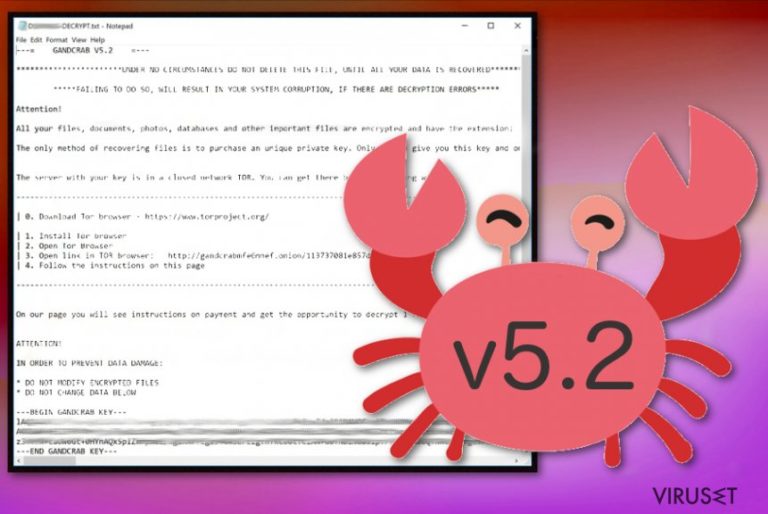
| Navn | GandCrab 5.2 |
|---|---|
| Type | Cryptovirus |
| Familie | GandCrab |
| Utvidelse | 5-10 vilkårlige tegn |
| Løsepenger | $550 i Dash eller BTC (kan variere) |
| Melding | [random]-DECRYPT.txt |
| Distribuering | Vedlegg i søppelpost, exploit kits, brute-force-angrep osv. |
| Dekryptering | Dekrypteringsverktøy utviklet for tidligere versjoner fungerer ikke for GandCrab 5.2 ransomware |
| Eliminering | Vi anbefaler at du fjerner GandCrab 5.2 ransomware ved bruk av et antimalware-program. Rydd deretter opp virusskade med FortectIntego |
Hvis du nylig har oppdaget GandCrab 5.2-viruset på systemet, bør du fokusere på eliminering av malware-trusselen umiddelbart. Dekryptering er nemlig ikke mulig for denne nyeste versjonen i ransomware-familien GandCrab.
Det ser ut til at utviklerne av GandCrab 5.2 har fokusert på å lansere den nye versjonen så raskt som mulig, ettersom alle de tidligere kjente funksjonene er bevart i V5.2-varianten:
- filendelsen som legges til krypterte filer består av 5-10 vilkårlige tegn;
- meldingen om løsepenger leveres etter at krypteringsprosessen er utført, og dukker opp som bakgrunn på skrivebordet;
- meldingen beskriver betalingsmetoder og er navngitt i henhold til filendelsen ;
- meldingen [random]-DECRYPT.txt oppfordrer ofrene til å betale ved bruk av TOR-lenker, og det oppgis ingen e-postadresser.
En melding med filnavnet [random]-DECRYPT.txt legges igjen på datamaskinen av GandCrab 5.2 ransomware etter at filene er låst. I denne meldingen står det:
—= GANDCRAB V5.2 =—
UNDER NO CIRCUMSTANCES DO NOT DELETE THIS FILE, UNTIL ALL YOUR DATA IS RECOVERED
FAILING TO DO SO WIL RESULT IN YOUR SYSTEM CORRUPTION, IF THERE ARE DECRYPTION ERRORSAttention!
All your files, documents, photos, databases and other important files are encrypted and have the extension:
The only method of recovering files is to purchase an unique private key. Only we can give you this key and only and only we can recover your files.
The server with your key is in a closed network TOR. You can get there by the following ways:
—————————————————————————————–
| 0. Download Tor browser – https://www.torproject.org/
| 1. Install Tor Browser
| 2. Open Tor Browser
| 3. Open link in TOR browser http://gandcrabmfe6mnef.onion/ b6314679c4ba3647/
| 4. Follow the instructions on this page—————————————————————————————–
On our page you will see instructions on payment and get the opportunity to decrypt 1 file for free.
ATTENTION!
IN ORDER TO PREVENT DATA DAMAGE:
* DO NOT MODIFY ENCRYPTED FILES
* DO NOT CHANGE DATA BELOW—BEGIN GANDCRAB KEY—
–
—END GANDCRAB KEY——BEGIN PC DATA—
–
—END PC DATA—
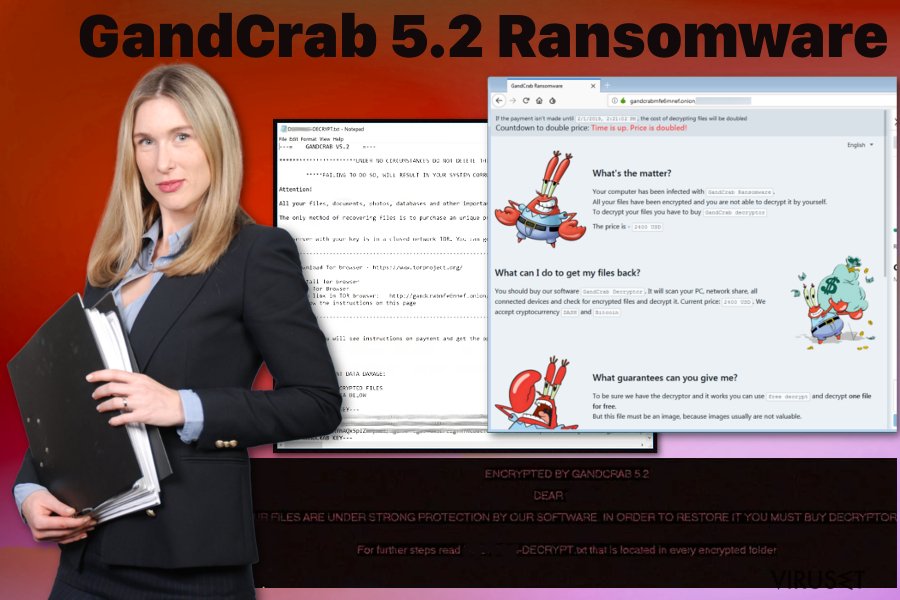
Utviklerne av GandCrab V5.2 er kjent for sin notoriske kryptovirus-familie. Dette er den nyeste lanseringen, oppdaget av Tamas Boczan. Denne malware-eksperten rapporterte om oppdagelsen på Twitter, og inkluderte ti malware-eksempler samt sin egen analyse.
Eksperter anbefaler bruk av automatisk elimineringsverktøy for fjerning av GandCrab 5.2. Verktøy som FortectIntego anbefales, men også SpyHunter 5Combo Cleaner kan brukes. Denne malware-varianten dukker opp under ulike navn, inkludert TR/AD.GandCrab.tvnwv, Win32:Malware-gen, RDN/Generic.grp, Trojan:Win32/Dynamer!rfn, Ransom.GandCrab osv.
Ifølge tekstfilen må du laste ned nettleseren TOR og gå til betalingssiden. Når du har gjort dette, får du se instruksjoner og løsesummen i nettleservinduet. Akkurat som tidligere medlemmer av denne familien, krever GandCrab 5.2 ransomware at du betaler i kryptovalutaene DASH eller Bitcoin. Beløpet kan imidlertid variere i henhold til antall krypterte filer, offerets plassering og andre faktorer. Løsesummen kan nå $ 2400, selv om noen brukere har rapportert at denne versjonen ber om $ 550.
Selv om utviklerne av GandCrab 5.2 lover gratis dekryptering av en av filene, og til og med garanterer komplett datakryptering, er disse menneskene nettkriminelle, og kan derfor ikke stoles på. Hovedfokuset til virusutviklerne er pengene dine.
Sørg for at du fjerner GandCrab 5.2 istedet for å betale løsesummen eller kontakte de kriminelle. Det anbefales ikke å imøtekomme kravene, spesielt siden nettkriminelle er kjent for sin ondsinnede oppførsel. Vi forstår selvfølgelig at du er bekymret for de krypterte dataene dine, men du må fokusere på å eliminere malware-trusselen. Deretter kan du prøve å gjenopprette dataene dine ved bruk av sikkerhetskopier eller programmer for gjenoppretting av data.
Vedlegg i søppelpost skjuler infiserte filer som aktiverer ransomware-trusselen
Hvis du har et vel ansett antimalware-program, får du varsler når du kommer inn på en phishing- eller malware-infisert nettside mens du surfer. Når det gjelder søppelpost, kan du imidlertid ikke være trygg på at e-posten er sikker uten å sjekke den manuelt. Det er mulig å skanne vedlegget før du åpner dokumentet på systemet, for å sørge for at det ikke er ondsinnet.
Hvis du ikke gjør dette, kan du dessverre bli infisert av malware fra PDF- eller word-filer når du laster ned vedlegg uten å sjekke dem først. Disse e-postene inkluderer ofte navn på velkjente tjenester eller selskaper som prøver å lure uskyldige ofre. Når det ondsinnede skriptet blir utløst, kan ransomware-trusselen eller andre ondsinnede programmer komme seg inn i systemet uten at du engang er klar over det.
Fjern GandCrab 5.2 fra systemet før du skader systemet ytterligere
Du må fjerne GandCrab 5.2 så snart du oppdager aktivitet fra dette viruset, eller andre mistenkelige aktiviteter på systemet. Du kan enkelt fjerne trusselen ved hjelp av et profesjonelt antimalware-program. Disse automatiske verktøyene kan utføre et komplett systemskann og umiddelbart finne potensielt ondsinnede programmer.
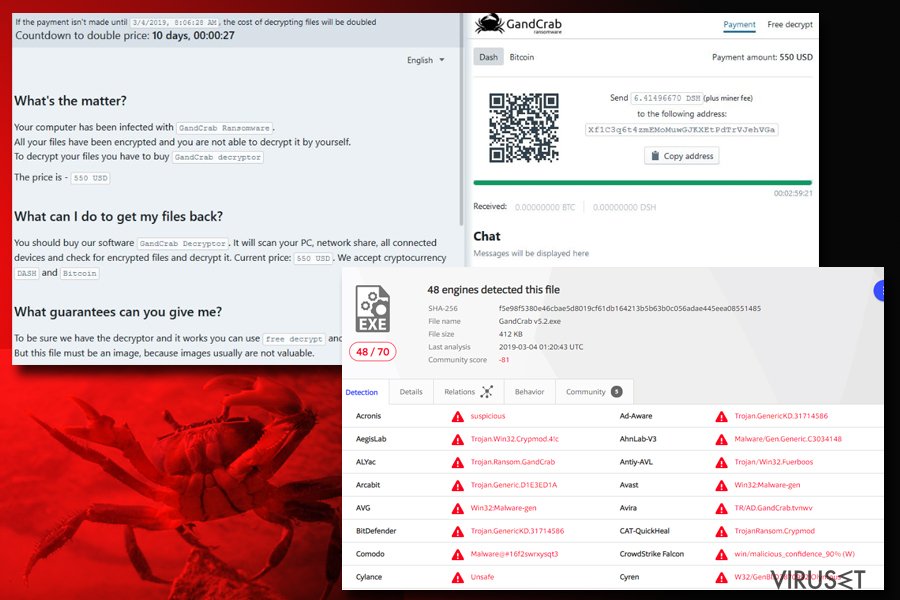
Etter at du har skannet systemet, kan FortectIntego, SpyHunter 5Combo Cleaner eller Malwarebytes foreslå metoder for å fjerne GandCrab 5.2 og rense PC-en. Du bør følge disse stegene og fjerne viruset som forårsaker skade på systemet ditt. Gjenta skannet med et lignende program og dobbeltsjekk at systemet er fritt for trusler før du plugger inn en ekstern enhet med sikkerhetskopier eller installerer et program for gjenoppretting av data.
GandCrab 5.2 ransomware-virus er den nyeste versjonen i GandCrab-familien, og det finnes ingen offisielle dekrypteringsverktøy for akkurat denne varianten. Du kan imidlertid ha blitt infisert av en av de tidligere truslene som har lik funksjonalitet, så sjekk artiklene om fjerning av gamle versjoner.
Manuell GandCrab 5.2 fjerningsguide for virus
Ransomware: manuell fjerning av ransomware i sikkerhetsmodus
Sørg for å fjerne GandCrab 5.2 ransomware ved bruk av et vel ansett antivirus-verktøy, men start enheten på nytt i sikkerhetmodus med nettverk før du starter. Dette steget sørger for at antimalware-programmet fungerer som det skal.
Viktig! →
Manuell fjerning kan være for komplisert for vanlige databrukere. Det krever avansert IT-kunnskap å utføre det riktig (hvis viktige systemfiler blir fjernet eller skadet, kan det føre til uopprettelig skade på Windows-systemet). I tillegg kan det ta flere timer å utføre. Derfor anbefaler vi på det sterkeste at du bruker den automatiske metoden som beskrevet ovenfor.
Steg 1. Åpne sikkerhetsmodus med nettverkstilkobling
Manuell fjerning av malware bør utføres i sikkerhetsmodus.
Windows 7/Vista/XP
- Klikk på Start > På/Av > Start på nytt > OK.
- Når datamaskinen din starter opp, trykker du på F8-knappen (hvis dette ikke fungerer, prøv F2, F12, Del – det avhenger av hovedkortet ditt) flere ganger helt til du ser vinduet for avansert oppstart.
- Velg Sikkerhetsmodus med nettverkstilkobling fra listen.

Windows 10 / Windows 8
- Høyreklikk Start-knappen og velg Innstillinger.

- Bla nedover og velg Oppdatering og sikkerhet.

- I menyen til venstre velger du Gjenoppretting.
- Bla nedover til Avansert oppstart.
- Klikk på Start på nytt nå.

- Velg Feilsøking.

- Gå til Avanserte alternativer.

- Velg Oppstartsinnstillinger.

- Klikk på Start på nytt.
- Trykk 5 eller klikk på 5) Aktiver sikkerhetsmodus med nettverkstilkobling.

Steg 2. Slå av mistenkelige prosesser
Windows' oppgavebehandler er et nyttig verktøy som viser alle prosesser som kjører i bakgrunnen. Hvis det dukker opp malware-prosesser her, må de avsluttes:
- Trykk på Ctrl + Shift + Esc på tastaturet for å åpne oppgavebehandleren.
- Klikk på Detaljer.

- Bla nedover til Bakgrunnsprosesser og se etter mistenkelige oppføringer.
- Høyreklikk og velg Åpne filplassering.

- Gå tilbake til prosessen, høyreklikk og velg Avslutt oppgave.

- Slett innholdet i den ondsinnede mappen.
Steg 3. Sjekk oppstartsprogrammer
- Trykk Ctrl + Shift + Esc på tastaturet for å åpne Windows oppgavebehandler.
- Gå til fanen Oppstart.
- Høyreklikk det mistenkelige programmet og klikk på Deaktiver.

Steg 4. Slett virusfiler
Malware-relaterte filer kan dukke opp på flere ulike steder på datamaskinen din. Her er instruksjoner som kan hjelpe deg med å finne dem:
- Skriv Diskopprydding i Windows' søkefelt og trykk på Enter.

- Velg stasjonen du ønsker å rense (C: er som regel hovedstasjonen, og det er sannsynligvis her du finner ondsinnede filer).
- Bla gjennom Filer som skal slettes-listen og velg følgende:
Midlertidige Internett-filer
Nedlastinger
Papirkurv
Midlertidige filer - Velg Rydd opp i systemfiler.

- Du kan også se etter andre ondsinnede filer som skjuler seg i følgende mapper (angi disse oppføringene i Windows-søkefeltet og trykk på Enter):
%AppData%
%LocalAppData%
%ProgramData%
%WinDir%
Etter at du er ferdig, starter du PC-en på nytt i normalmodus.
Fjern GandCrab 5.2 ved hjelp av System Restore
Du kan prøve systemgjenoppretting for å gjenopprette systemet til en tidligere status.
-
Steg 1: Start datamaskinen på nytt i Safe Mode with Command Prompt
Windows 7 / Vista / XP- Klikk Start → Shutdown → Restart → OK.
- Når datamaskinen blir aktiv, trykker du F8 gjentatte ganger helt til du ser Advanced Boot Options-vinduet.
-
Velg Command Prompt fra listen

Windows 10 / Windows 8- Trykk Power-knappen i Windows innloggingsskjermen. Trykk og hold nede Shift, som er på tastaturet, og klikk Restart..
- Velg deretter Troubleshoot → Advanced options → Startup Settings og trykk Restart.
-
Så snart datamaskinen din blir aktiv, velger du Enable Safe Mode with Command Prompt i Startup Settings-vinduet.

-
Steg 2: Gjenopprett systemfilene og innstillingene
-
Så snart Command Prompt-vinduet dukker opp, angir du cd restore og klikker Enter.

-
Skriv inn rstrui.exe og trykk Enter igjen..

-
Når et nytt vindu dukker opp, klikker du Next og velger et gjennopprettingspunkt før infiltreringen av GandCrab 5.2. Etter å ha gjort dette, klikker du på Next.


-
Klikk Yes for å starte systemgjenoppretting.

-
Så snart Command Prompt-vinduet dukker opp, angir du cd restore og klikker Enter.
Bonus: Gjenopprett dataene dine
Veiledningen som presenteres ovenfor er ment å hjelpe deg med å fjerne GandCrab 5.2 fra datamaskinen din. For å gjenopprette de krypterte filene anbefaler vi at du bruker en detaljert veiledning laget av sikkerhetsekspertene hos viruset.no.Hvis filene dine krypteres av GandCrab 5.2 kan du bruke flere ulike metoder for å gjenopprette dem:
Data Recovery Pro er et program som kan brukes for å gjenopprette filer på systemet
Bruk Data Recovery Pro når du trenger et alternativ til sikkerhetskopier, eller hvis filene dine er blitt kryptert eller slettet ved et uhell.
- Last ned Data Recovery Pro;
- Følg stegene i installasjonsveiledningen til Data Recovery og installer programmet på datamaskinen din;
- Kjør programmet og skann datamaskinen din etter filer kryptert av GandCrab 5.2 ransomware;
- Gjenopprett dem.
Tidligere Windows-versjoner er en nyttig funksjon du kan bruke for å gjenopprette filer etter angrep fra GandCrab 5.2
Du kan kun bruke tidligere Windows-versjoner hvis systemgjenoppretting er aktivert
- Finn en kryptert fil du vil gjenopprette og høyreklikk på den;
- Velg “Properties” og gå til fanen “Previous versions”;
- Her sjekker du alle tilgjengelige kopier av filen i “Folder versions”. Velg versjonen du ønsker å gjenopprette og klikk på “Restore”.
ShadowExplorer kan også hjelpe deg med å gjenopprette data
Hvis ransomware-trusselen ikke påvirker skyggekopier, kan du gjenopprette data ved bruk av ShadowExplorer
- Last ned Shadow Explorer (http://shadowexplorer.com/);
- Følg installasjonsveiledningen til Shadow Explorer og installer programmet på datamaskinen din;
- Kjør programmet og gå til nedtrekksmenyen i øvre venstre hjørne for å velge disken som inneholder de krypterte filene. Sjekk hvilke mapper det er;
- Høyreklikk på mappen du ønsker å gjenopprette og velg “Export”. Du kan også velge hvor du ønsker å lagre filene.
Det finnes ingen dekrypteringsprogram for GandCrab 5.2
Til slutt bør du alltid tenke på beskyttelse mot crypto-ransomware. For å beskytte datamaskinen din mot GandCrab 5.2 og annet ransomware bør du benytte en vel ansett anti-spionvare, som FortectIntego, SpyHunter 5Combo Cleaner eller Malwarebytes.
Anbefalt for deg
Ikke la myndighetene spionere på deg
Myndighetene har en tendens til å spore brukerdata og spionere på innbyggerne sine, og dette er noe du bør ha i bakhodet. Vi anbefaler dessuten at du leser mer om tvilsom praksis for datainnhenting. Sørg for anonymitet på nettet, og unngå sporing eller spionering.
Du kan velge en helt annen lokasjon når du er på nettet, og få tilgang til alt innhold uten å bli stanset av geografiske begrensninger. Du kan surfe helt trygt på nettet uten risiko for å bli hacket ved bruk av et Private Internet Access VPN.
Kontroller informasjonen som er tilgjengelig for myndigheter og andre parter, og surf på nettet uten å bli spionert på. Selv om du ikke er involvert i ulovlige aktiviteter eller stoler på tjenestene og plattformene du bruker, bør du være forsiktig og ta forholdsregler ved å bruke en VPN-tjeneste.
Sikkerhetskopier filer til senere, i tilfelle malware-angrep
Programvareproblemer skapt av malware eller direkte datatap på grunn av kryptering kan føre til problemer eller permanent skade på enheten din. Når du har oppdaterte sikkerhetskopier, kan du enkelt gjenopprette filene dine etter slike hendelser. Det er nødvendig å oppdatere sikkerhetskopiene dine etter eventuelle endringer på enheten. På denne måten kan du starte på nytt fra der du var da du mistet data på grunn av malware-angrep, problemer med enheten eller annet.
Når du har tidligere versjoner av alle viktige dokumenter eller prosjekter, kan du unngå mye frustrasjon og store problemer. Sikkerhetskopier er praktisk når malware dukker opp ut av det blå. Bruk Data Recovery Pro for å gjenopprette systemet ditt.







